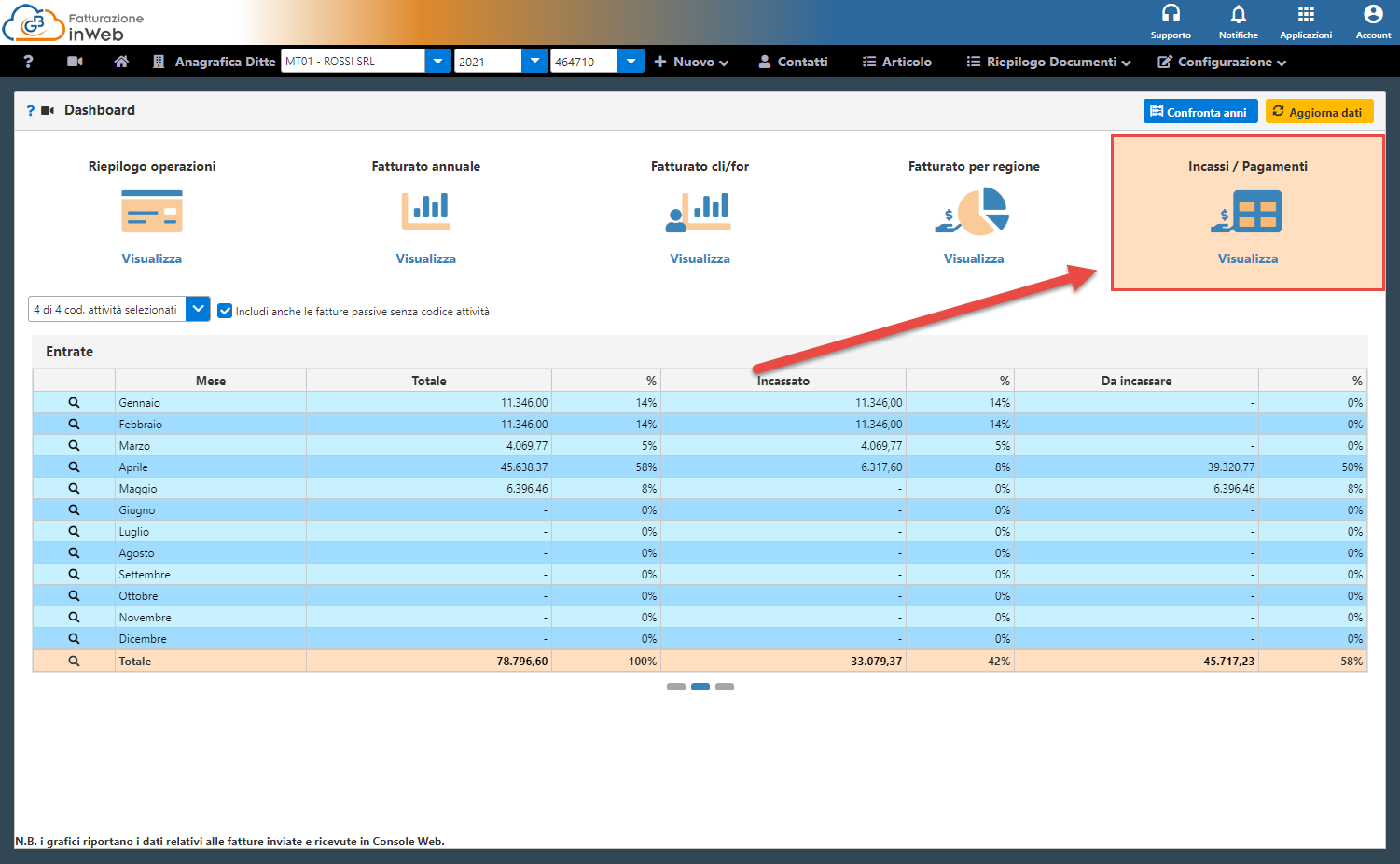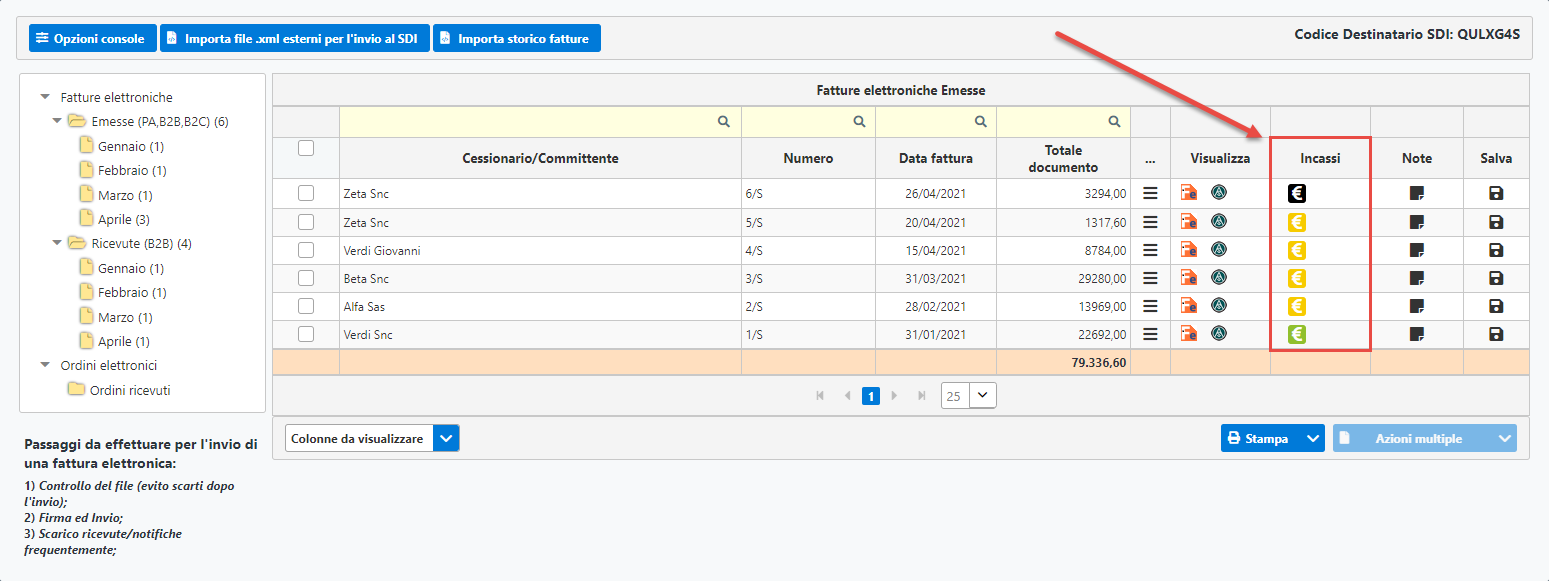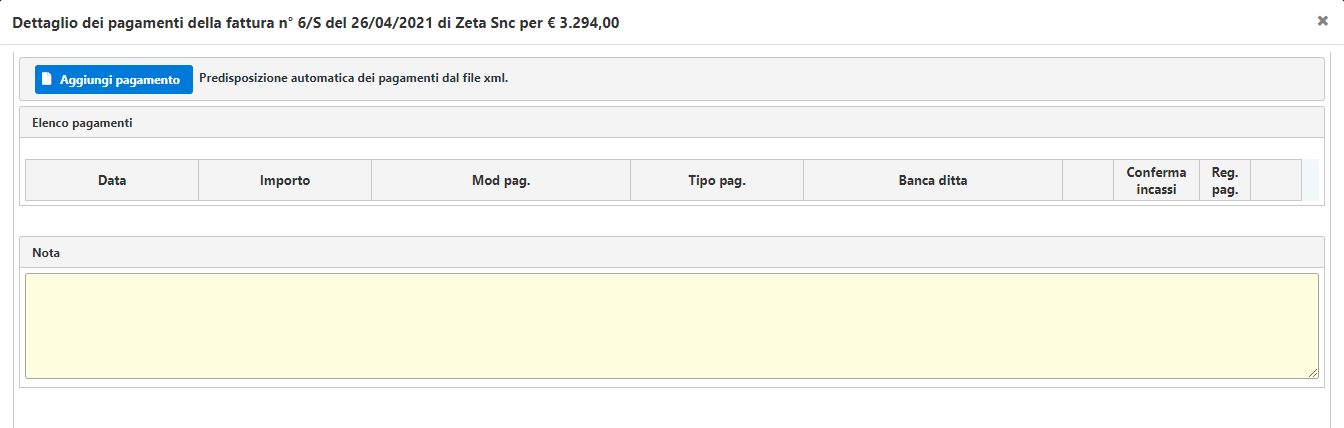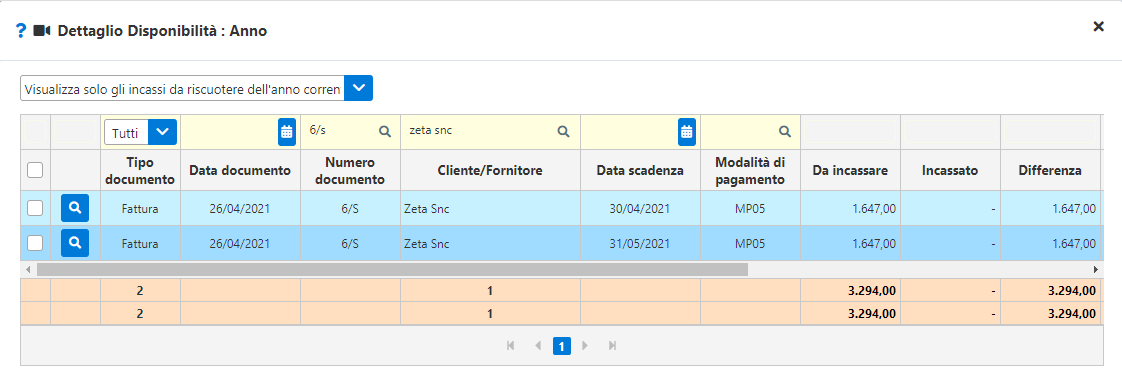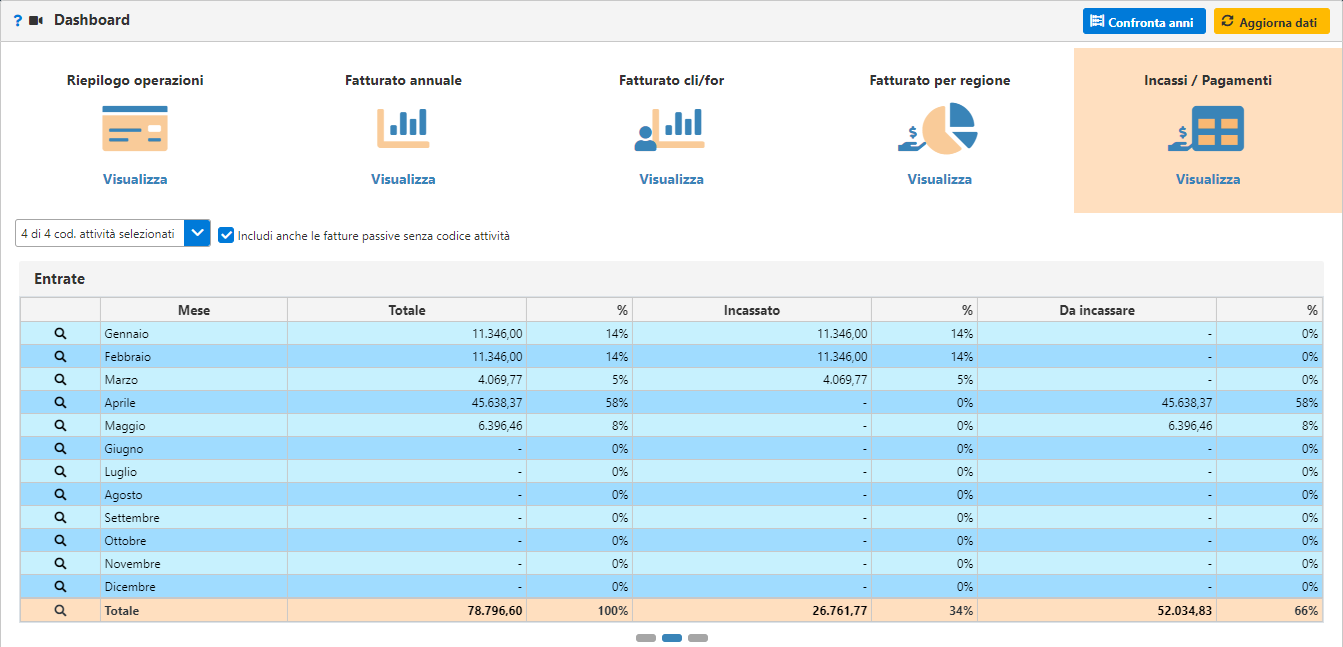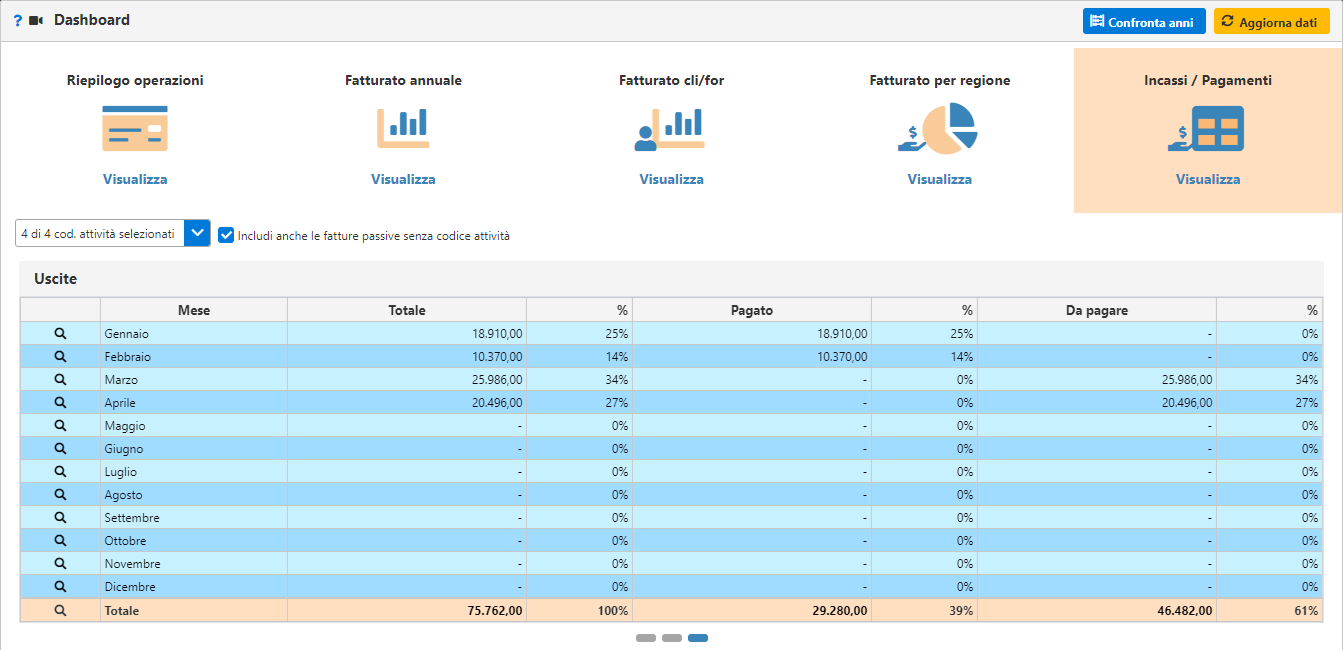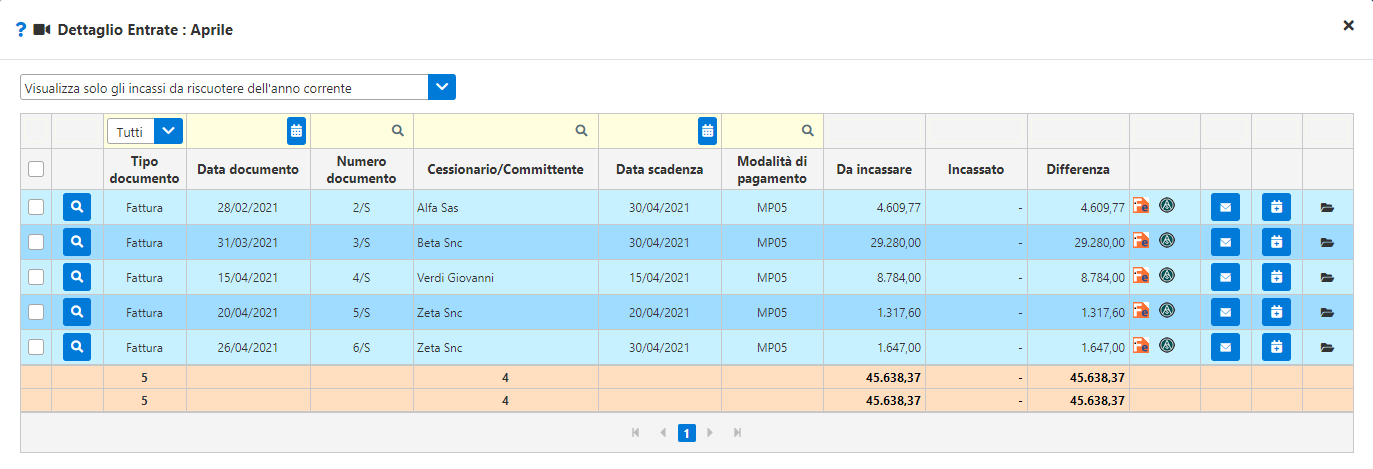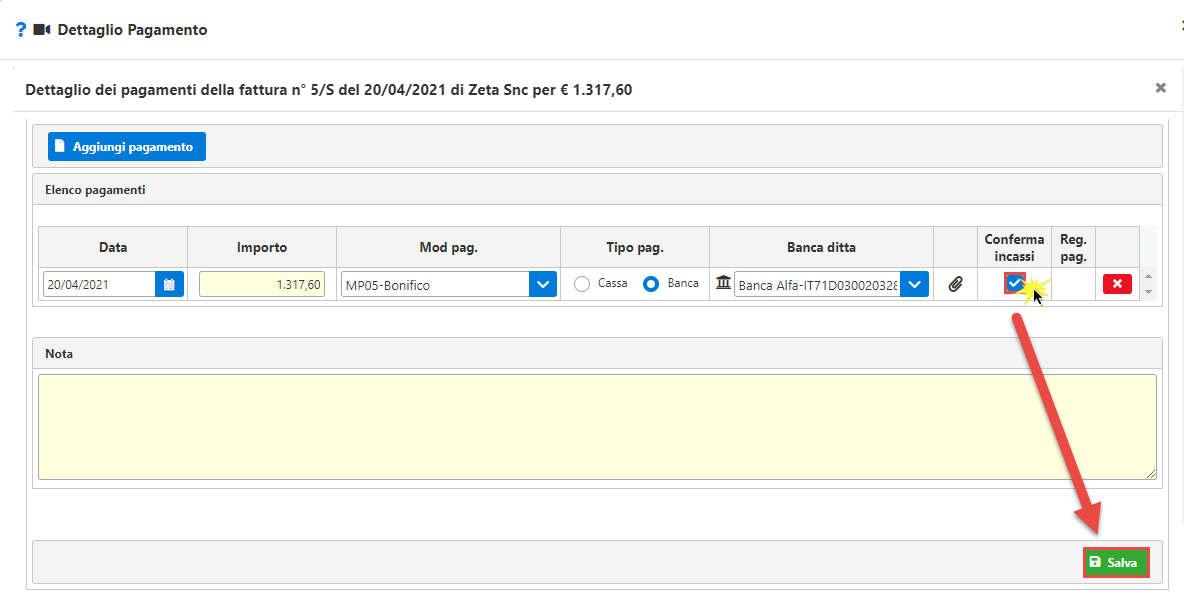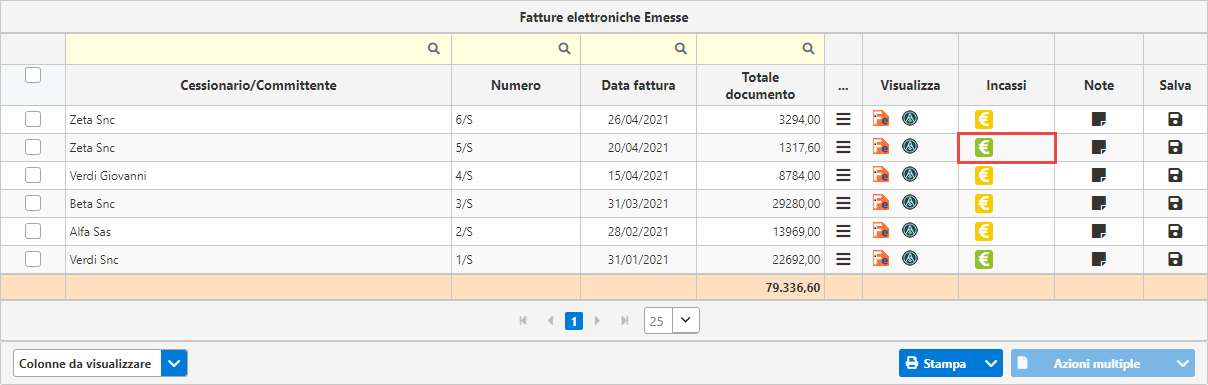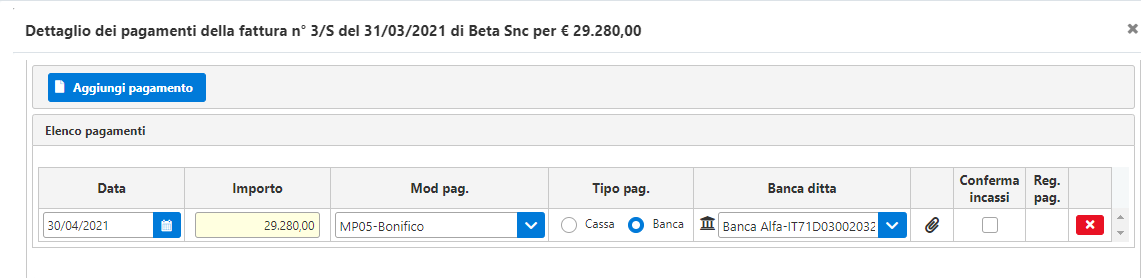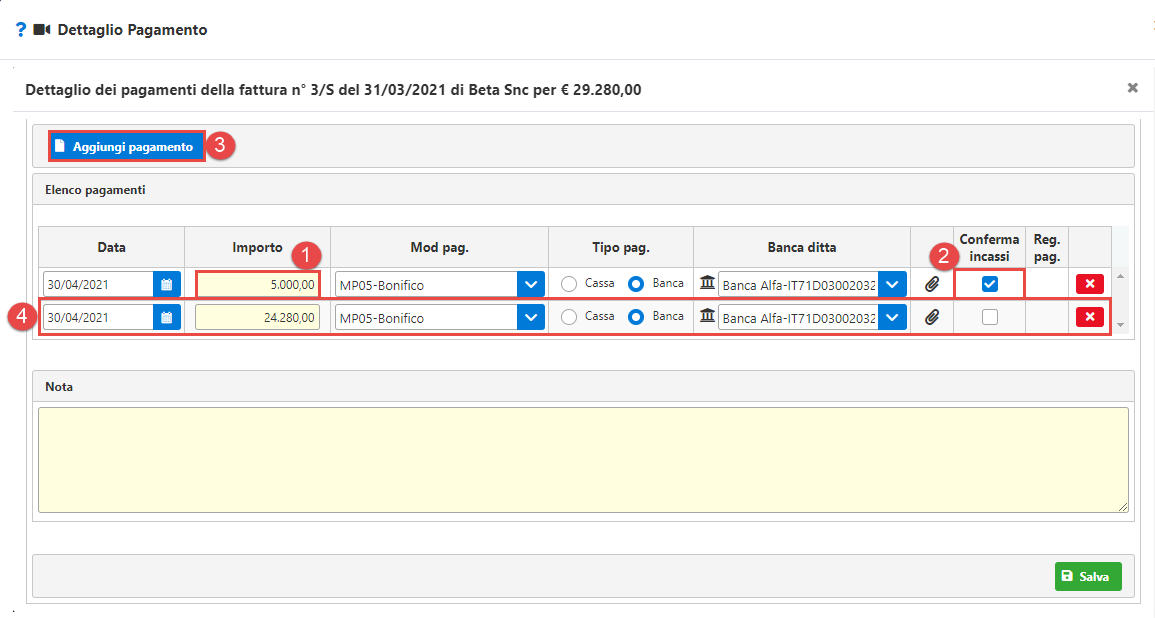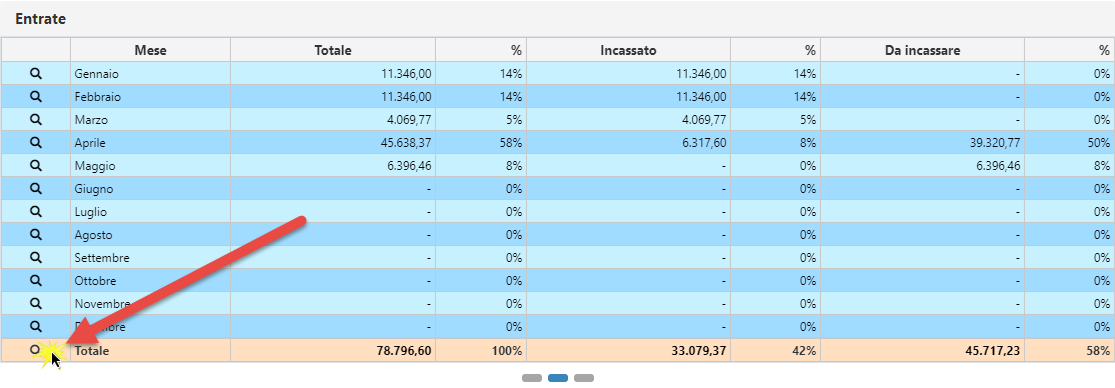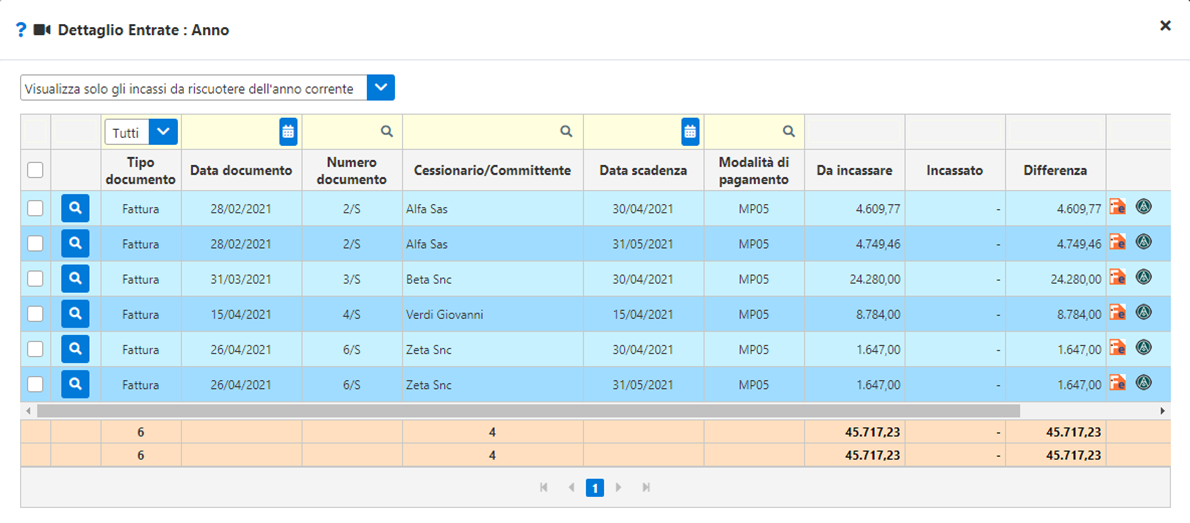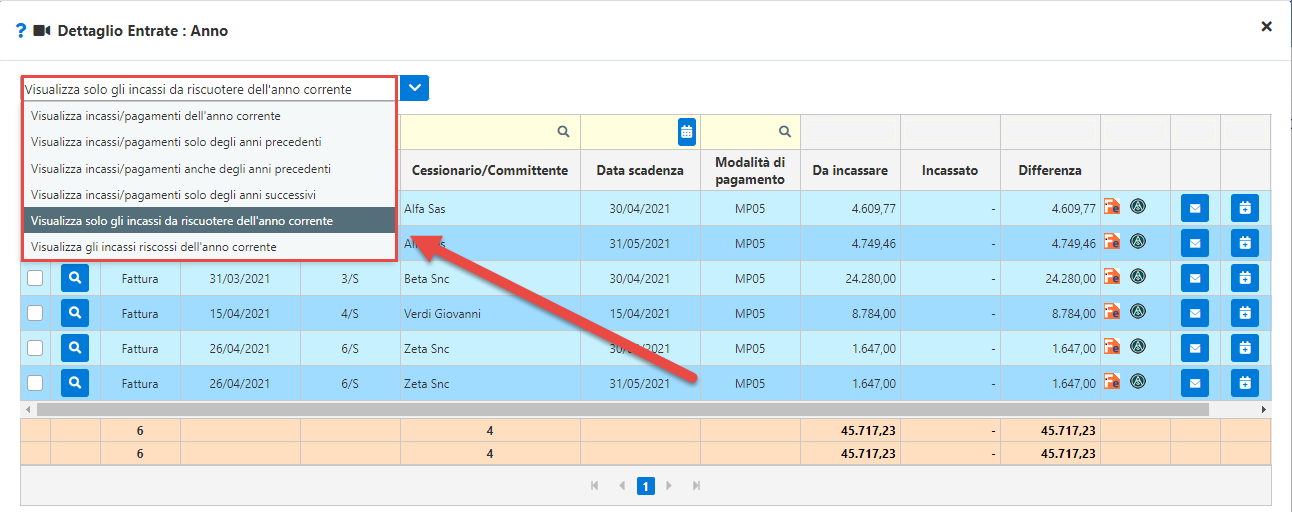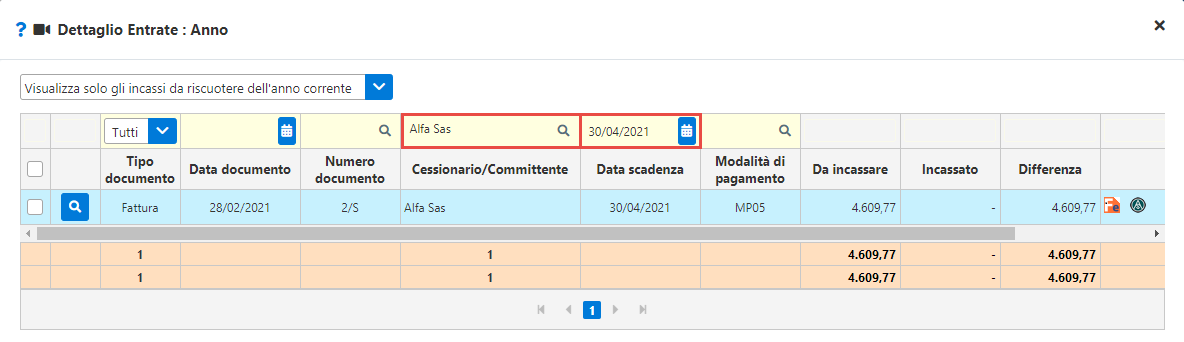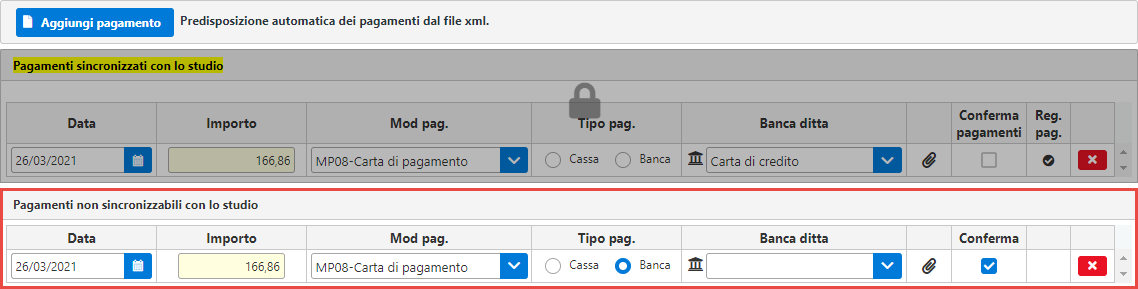Vediamo come utilizzare lo scadenzario attivo e passivo in Fatturazione Web, per tenere sotto controllo gli incassi ed i pagamenti per la propria attività.
Una volta visto come procedere al caricamento ed alla gestione delle scadenze, andremo a vedere come sarà possibile tenere sotto controllo tali dati e come ottenere degli estratti conto personalizzati in base alle proprie esigenze.
Indice Contenuti
- Fatturazione inWeb: Scadenzario
- Fatturazione inWeb: Caricamento delle scadenze
- Fatturazione inWeb: Utilizzo dello scadenzario
- Fatturazione inWeb: Inserimento di un incasso di una fattura
- Fatturazione inWeb: Incasso parziale di una fattura
- Fatturazione inWeb: Visualizzazione/Stampa Estratto Conto
- Fatturazione inWeb: Sincronizzazione con lo Studio e Blocco Incassi/Pagamenti
Fatturazione inWeb: Scadenzario
Si può accedere allo scadenzario dalla Dashboard della Fatturazione InWeb, nella sezione Incassi/Pagamenti.
Viene alimentato solamente con le fatture inviate e ricevute tramite Console Web, qiundi si dovrà far riferimento unicamente ai documenti presenti in tale applicazione.
Fatturazione inWeb: Caricamento delle scadenze
Per procedere all’alimentazione dello scadenzario si deve accedere alla Console Web e verificare la compilazione della colonna Incassi (nel caso di fatture emesse) o Pagamenti (per le fatture ricevute):
Per le fatture attive la colonna Incassi sarà compilabile solo quando per la fattura elettronica è presente una ricevuta di Consegna o di Impossibilità di recapito, oppure nel caso in cui:
- si ricorra all’importazione delle fatture provenienti da altri software;
- la fattura abbia sezionale impostato senza l’obbligo di invio della stessa al SdI (permette quindi di utilizzare lo scadenzario anche ai soggetti esonerati dall’invio delle FE);
Per le fatture passive la colonna Pagamenti sarà sempre compilabile. Sarà possibile utilizzare la funzionalità d’importazione dello storico fatture per procedere con l’alimentazione dello scadenzario.
: non è presente alcun dato relativo al pagamento/incasso del documento, quindi il documento non sarà gestito nello scadenzario;
: i dati in riferimento alle scadenze sono compilati e il documento risulta essere non saldato o parzialmente saldato;
: i dati delle scadenze sono compilati e il documento è saldato/incassato.
Ricordiamo che è comunque possibile predisporre la sezione Incassi/Pagamenti automaticamente con i dati presenti nel file XML, attivando da “Opzioni Console” le opzioni Predisposizione automatica degli incassi dal file xml e Predisposizione automatica dei pagamenti dal file xml.
Nel caso non sia presente alcuna scadenza nel documento (icona ) per aggiungerne una è sufficiente cliccare sull’icona e verrà aperta una maschera:
Cliccando su verrà in automatico aggiunta una riga:
Potrà essere personalizzata in base alle nostre esigenze. Cliccando nuovamente su sarà possibile inserire un’ulteriore scadenza. Per esempio, per la fattura da 3.294,00€ andiamo ad inserire due pagamenti, uno al 30 aprile e uno al 31 maggio, da riscuotere a mezzo bonifico bancario.
Con il salvataggio, le scadenze saranno aggiornate sia sulla console, sia sullo scadenzario posto in fatturazione.
Fatturazione inWeb: Utilizzo dello scadenzario
Verificate le fatture attive/passive poste in Console vediamo come utilizzare lo scadenzario.
Come già detto, lo scadenzario è accessibile dalla Dashboard della Fatturazione nella sezione Incassi/Pagamenti.
Cliccando in basso potremmo vedere il complessivo delle Entrate e Uscite, oppure il dettaglio delle Entrate, con importi incassati/da incassare e relative…
…o delle uscite, con viceversa gli importi pagati o da pagare.
Fatturazione inWeb: Inserimento di un incasso di una fattura
Esmepio, ipotizziamo di ricevere il saldo di una fattura la cui scadenza è del mese di aprile. Andiamo cliccare sul dettaglio del mese:
Si aprirà la maschera di riepilogo delle scadenze del mese di aprile (da notare che le fatture sono di febbraio, marzo ed aprile, ma la data di scadenza riguarda unicamente il mese di aprile):
Se vogliamo segnalare come saldata la fattura 5/S del 20/04/2021, clicchiamo sull’icona . Verrà quindi aperta la stessa maschera (che è possibile aprire anche da Console Web), contenente il dettaglio della scadenza. Mettiamo il check su Conferma Incassi e salviamo il tutto.
Ritornando nello scadenzario, troveremo come incassato nel mese di Aprile l’importo che abbiamo salvato.
Dalla Console, nella colonna Incassi troveremo l’icona , perchè la fattura è completamente saldata.
Fatturazione inWeb: Incasso parziale di una fattura
Vediamo ora come comportarci nel caso in cui riceviamo il saldo parziale di una scadenza. Per prima cosa apriamo il dettaglio della stessa:
Per la fattura 3/S abbiamo ricevuto un bonifico di € 5.000,00. Per registrarlo:
- inserire in
Importo la cifra ricevuta, mettendo la spunta su
Conferma Incassi;
- cliccare su
Aggiungi Pagamento in modo da inserire
la differenza della rata da saldare.
Gli esempi mostrati sopra riguardano il ciclo attivo della fatturazione. Con le stessa modalità si può operare per il ciclo passivo andando a selezionare in Incassi/Pagamenti la tabella relativa alle Uscite.
Fatturazione inWeb: Visualizzazione/Stampa Estratto Conto
Una volta capito come operare con lo scadenzario, possiamo utilizzare questo per diverse funzioni, come ad esempio visualizzare o stampare un estratto conto.
Se vogliamo vedere un’elenco delle partite da riscuotere, ci possiamo posizionare nella maschera delle Entrate e vedere il dettaglio delle stesse cliccando qui:
Si aprirà una maschera di questo tipo:
Di default, come vediamo dalla dicitura in alto sinistra, vengono riportati solo gli incassi da riscuotere dell’anno corrente. Possiamo comunque andare a filtrare rapidamente altri risultati:
Utilizzando i filtri posti in alto contrassegnati dai campi in giallo, si può, per esempio, andare a limitare i risultati in base a diversi parametri, come vedere i risultati di un determinato Cliente e/o di un documento specifico. Si possono applicare anche filtri multipli:
Fatturazione inWeb: Sincronizzazione con lo Studio e Blocco Incassi/Pagamenti
Ricordiamo che gli incassi/pagamenti inseriti in Console – nel caso in cui l’Ambiente Web sia collegato a uno Studio/Commercialista – saranno sincornizzati al momento della registrazione in prima nota della fattura.
Entrando di nuovo nel dettaglio dell’incasso pagamento la sezione risulterà essere pertanto bloccata…
Cliccando su sarà aggiunta un’ulteriore sezione che, come riportato dal titolo, non sarà sincronizzata con lo studio, ma risulterà essere utile nel caso in cui si voglia aggiornare i dati dello scadenzario.
Nell’esempio sotto riportato, abbiamo sbloccato il pagamento al fine di registrare l’incasso del documento.
Applicazioni Software collegate all’articolo:
FAN/6